华为荣耀手机字体大小怎么调整?
调整华为荣耀手机字体大小的全面指南
在智能手机使用中,字体大小的调整是提升阅读体验的关键操作之一,对于华为荣耀手机用户而言,无论是视力不佳的长辈、喜欢大字体的用户,还是追求简洁界面的年轻人,掌握字体调整方法都能让操作更舒心,本文将详细介绍华为荣耀手机调整字体大小的多种途径,包括系统设置、第三方工具及个性化定制方案,并针对不同场景提供实用建议。
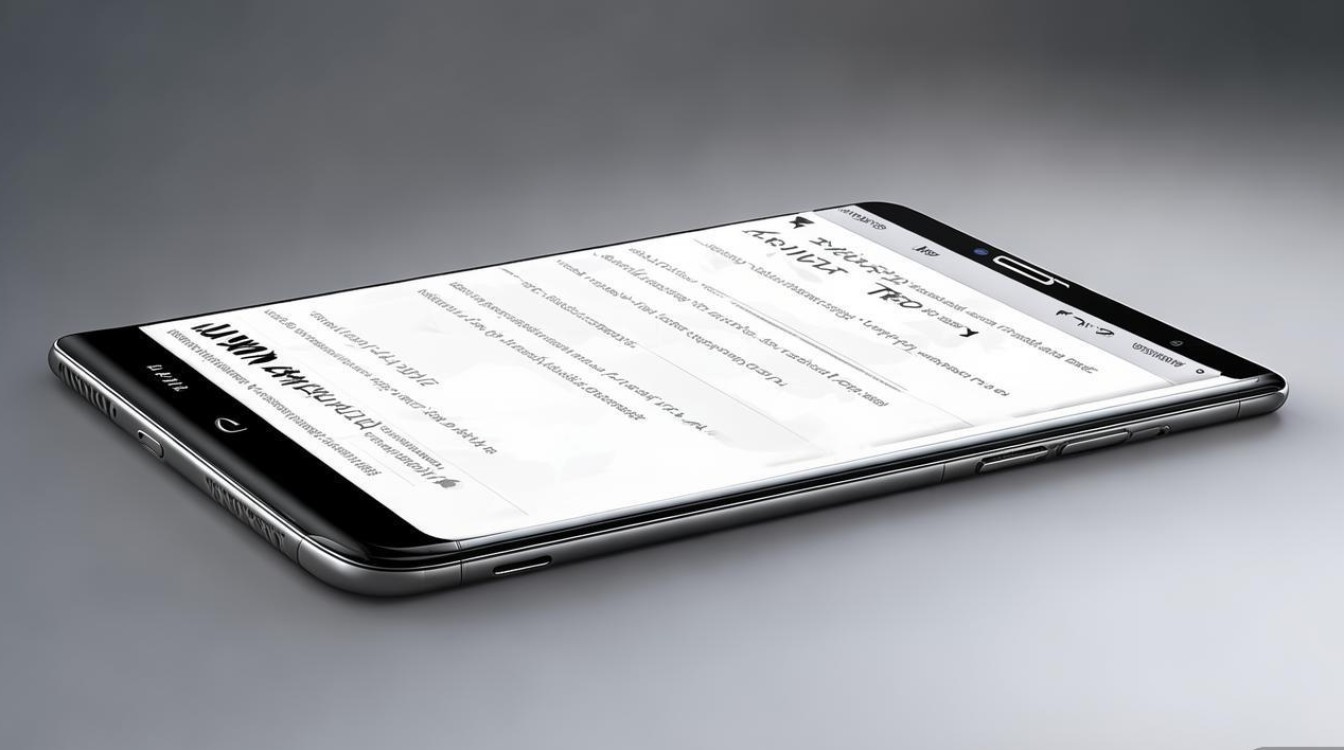
通过系统设置调整字体大小
华为荣耀手机的系统设置提供了便捷的字体调整功能,适合大多数日常使用需求,以下是具体操作步骤:
-
进入显示设置
打开“设置”应用,向下滑动找到“显示和亮度”选项,点击进入,部分机型可能显示为“显示”或“屏幕与亮度”,名称略有差异但功能一致。 -
调整字体大小
在“显示”菜单中,找到“字体大小和样式”选项(部分机型简化为“字体大小”),点击后,会看到滑块界面,左右拖动滑块即可实时预览字体大小变化,系统通常提供从“小”到“超大”的多个档位,用户可根据需求选择。 -
开启大字体模式
若需要进一步放大字体,可开启“超大字体”开关(部分机型支持),该模式会将系统及第三方应用的字体统一放大,适合视力较弱的人群。
注意事项:
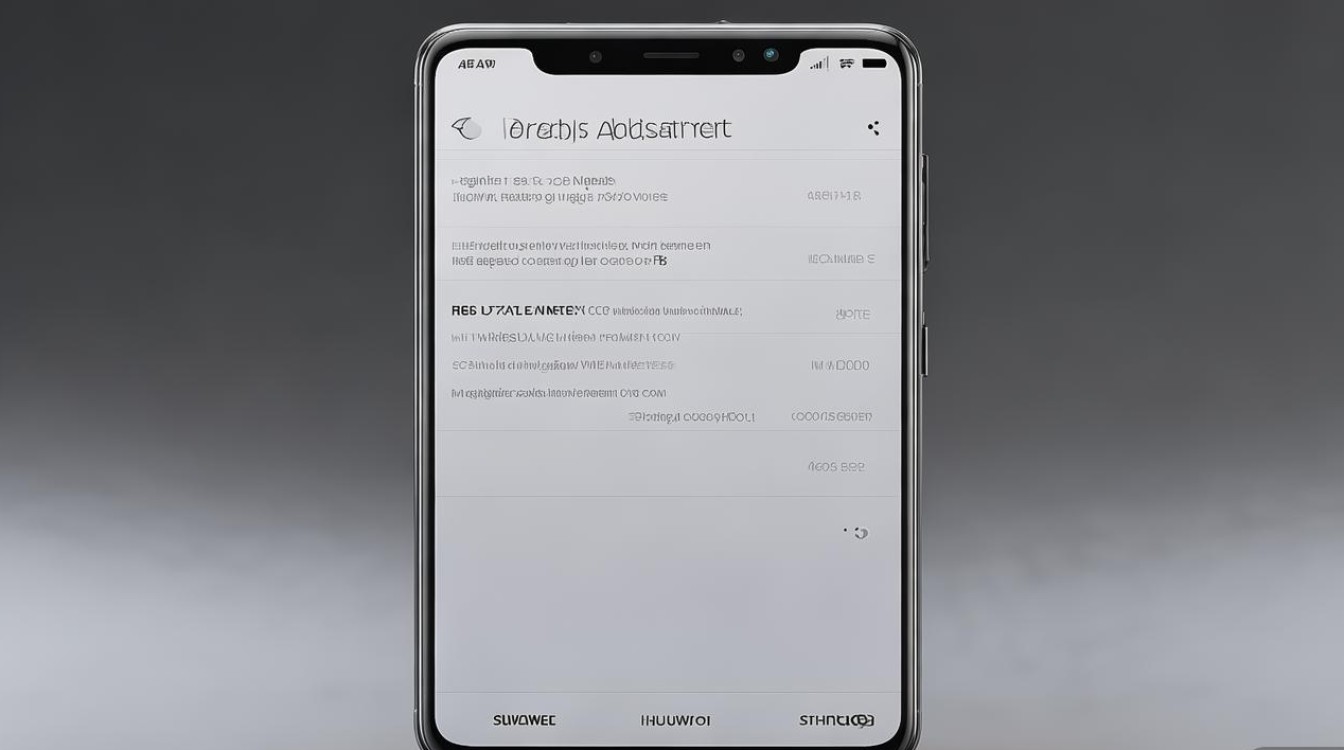
- 调整字体大小后,部分第三方应用的显示可能不完全适配,需等待应用更新优化。
- 超大字体模式可能影响界面布局,导致图标或文字换行,建议结合实际效果选择。
使用辅助功能优化阅读体验
对于需要更大字体或更易读界面的用户,华为荣耀的“辅助功能”提供了更多定制选项:
-
开启简易模式
进入“设置”>“辅助功能”>“简易模式”,系统会将桌面图标、字体及菜单项放大,并简化操作逻辑,适合老年人或初次使用智能手机的用户。 -
调整显示大小
在“辅助功能”中,找到“显示大小”选项(部分机型位于“视觉增强”菜单),通过滑块调整屏幕整体缩放比例,字体和图标会同步放大,但可能影响部分应用的兼容性。 -
高对比度与字体加粗
开启“高对比度”可增强文字与背景的区分度,而“字体加粗”选项能让文字更清晰易读,这两项功能可结合使用,进一步提升可读性。
适用场景:
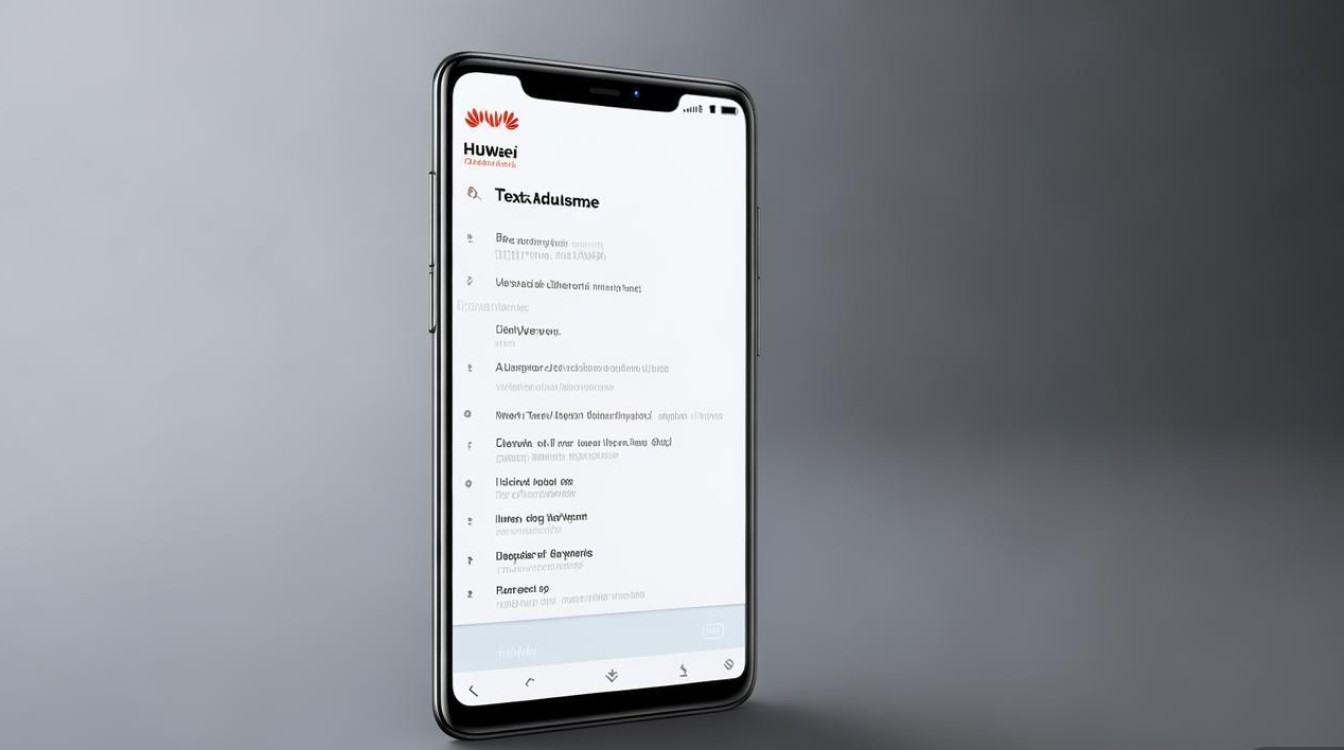
- 长时间阅读文档或新闻时,开启高对比度+字体加粗可减少视觉疲劳。
- 简易模式适合长辈使用,避免误操作并提升操作效率。
第三方工具与个性化定制
若系统设置无法满足需求,可通过第三方应用或开发者选项进一步调整字体:
-
使用字体管理类应用
应用商店如华为应用市场或酷安提供多种字体工具,如“字体管家”“Go字体”等,这些应用支持下载自定义字体包,部分还提供字体大小微调功能。
操作步骤:下载并安装应用→选择喜欢的字体→点击“应用”并授权→部分应用支持在设置中调整字体大小。 -
开发者选项中的缩放比例
首先需开启开发者选项:进入“设置”>“关于手机”,连续点击“版本号”7次直至提示“您已处于开发者模式”,返回“设置”>“系统和更新”>“开发者选项”,找到“最小宽度”或“缩放比例”选项,通过数值调整(如默认值440,可调至500以上)实现全局字体放大。
风险提示:
- 第三方字体可能存在兼容性问题,导致应用闪退或显示异常。
- 调整开发者选项参数需谨慎,建议记录原始数值以便恢复。
不同场景下的字体调整建议
| 使用场景 | 推荐方案 |
|---|---|
| 日常浏览社交软件 | 系统设置中调至“大”或“超大”,避免频繁滑动屏幕。 |
| 阅读电子书或文档 | 开启“护眼模式”+“字体加粗”,配合简易模式减少干扰。 |
| 长辈使用 | 启用“简易模式”并搭配第三方大字体包,简化操作界面。 |
| 游戏或视频观看 | 调整为默认或中等字体大小,避免界面元素被过度挤压。 |
常见问题与解决方法
-
字体调整后部分应用未生效
- 原因:应用未适配系统字体设置。
- 解决:等待应用更新,或尝试通过第三方工具强制修改应用字体。
-
开启超大字体后图标排列混乱
- 原因:屏幕分辨率与字体大小不匹配。
- 解决:返回设置调小字体,或使用“桌面设置”中的图标间距调整功能。
-
第三方字体导致系统卡顿
- 原因:字体包过大或存在兼容性问题。
- 解决:卸载问题字体,恢复系统默认字体,并通过官方渠道下载字体包。
华为荣耀手机提供了从基础设置到高级定制的多层次字体调整方案,用户可根据自身需求选择合适的方式,系统设置适合快速调整,辅助功能针对特殊场景优化,而第三方工具则为追求个性化的用户提供了更多可能,在实际操作中,建议优先尝试系统自带功能,确保稳定性和兼容性,若需进一步探索,可结合开发者选项或第三方工具,但需注意风险控制,通过合理的字体调整,华为荣耀手机能为用户带来更舒适、高效的视觉体验。
版权声明:本文由环云手机汇 - 聚焦全球新机与行业动态!发布,如需转载请注明出处。


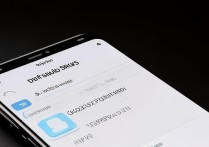

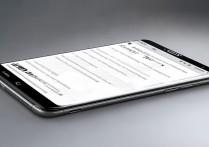
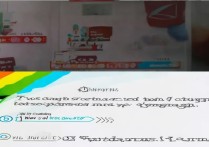
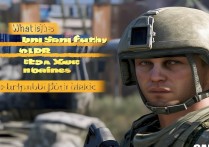





 冀ICP备2021017634号-5
冀ICP备2021017634号-5
 冀公网安备13062802000102号
冀公网安备13062802000102号